रिहाई के बाद RTM a Windows 8 कई उपयोगकर्ताओं को यह स्थापित किया है ओएस नए परीक्षण करने के लिए फ़ीचर लिंक और साथ परिचित हो जाते हैं नए इंटरफ़ेस क्या है. इन उपयोगकर्ताओं में आने में मदद करने के लिए, हम यह पोस्ट करने के लिए उपयुक्त होगा सोचा और सूची shortcutu-री (के लिए कीबोर्ड) करने के लिए Windows आरटीएम न करें, कौन सा संस्करणों की तुलना में थोड़ा व्यापक है उपभोक्ता si Release Preview.

शॉर्टकट की सूची (keyboard शॉर्टकट) ए Windows RTM नहीं:
Windows कुंजी: स्टार्ट स्क्रीन के बीच टॉगल / स्विच और सबसे हाल ही में पहुँचा
Windows कुंजी + सी: चार्म्स मेनू प्रवेश
Windows कुंजी + टैब: टास्कबार तक पहुंचें Desktopअक्विस Modern
Windows कुंजी + मैं: चार्म्स में पहुँच सेटिंग्स
Windows कुंजी + एच: चार्म्स शेयर की पहुँच समारोह
Windows कुंजी + के: चार्म्स में पहुँच डिवाइस विकल्प
Windows कुंजी + क्यू: प्रवेश Apps खोज स्क्रीन
Windows कुंजी + एफ: फ़ाइलें खोज स्क्रीन तक पहुंचें
Windows कुंजी + डब्ल्यू: स्क्रीन पर पहुँचें Settings Search
Windows कुंजी + पी: दूसरा स्क्रीन उपकरण पट्टी प्रवेश
Windows कुंजी + जेड: एप्लिकेशन चलाते समय एप्लिकेशन बार प्रदर्शित करता है modeशाही सेना
Windows कुंजी + एक्स: मेनू को एक्सेस करें Windows टूल्स
Windows कुंजी + हे: लॉक स्क्रीन अभिविन्यास
Windows कुंजी +। : सही में विभाजित स्क्रीन (विभाजन) ले जाएँ
Windows कुंजी + Shift +। : बाईं तरफ विभाजित स्क्रीन (विभाजन) ले जाएँ
Windows कुंजी + वी: सभी सूचनाएं (टोस्ट) सक्रिय दिखाएँ
Windows कुंजी + Shift + वी: रिवर्स क्रम में सभी सक्रिय सूचनाएं प्रदर्शित करता है
Windows कुंजी + PrtScn: आप स्वतः फ़ोल्डर चित्र में बच रहे हैं स्क्रीन के एक स्क्रीनशॉट ले लो
Windows कुंजी + Enter: नरेटर लॉन्च
Windows कुंजी + ई: कंप्यूटर विंडो खोलें
Windows कुंजी + आर: चलाएँ संवाद खोलता
Windows कुंजी + यू: एक्सेस सी की आसानी खोलेंenter
Windows कुंजी + Ctrl + एफ: लगाएं कंप्यूटर संवाद खोलता
Windows कुंजी + विराम / विराम: ओपन सिस्टम पेज
Windows कुंजी + 1..10: टास्कबार से संख्या द्वारा इंगित स्थिति पर एक प्रोग्राम लॉन्च करता है
Windows कुंजी + Shift + 1..10: संख्या द्वारा इंगित स्थिति पर टास्कबार से कार्यक्रम का एक नया उदाहरण लॉन्च करता है
Windows कुंजी + Ctrl + 1..10: संख्या द्वारा इंगित स्थिति पर स्थित टास्कबार से कार्यक्रम के अंतिम सक्रिय उदाहरण तक पहुंचें
Windows कुंजी + Alt + 1..10: टास्कबार में प्रोग्राम की जंप लिस्ट को नंबर द्वारा दर्शाई गई स्थिति पर एक्सेस करें
Windows कुंजी + बी: सूचना क्षेत्र में प्रदर्शित पहला आइटम चुनें (तीर कुंजियों का उपयोग करने के लिए नेविगेट करने के लिए, और चयनित आइटम प्रेस खोलने के लिए Enter)
Windows कुंजी + Ctrl + बी: अधिसूचना क्षेत्र में एक संदेश प्रदर्शित करता है कि प्रवेश कार्यक्रम
Windows कुंजी + टी: टास्कबार में आइटम्स के बीच नेविगेट करें
Windows कुंजी + एम: सभी खिड़कियों को कम
Windows कुंजी + Shift + एम: सब कम खिड़कियों पुनर्स्थापित
Windows कुंजी + डी: छुपा हुआ देखना Desktop(सभी विंडो को छोटा / पुनर्स्थापित करें)
Windows कुंजी + एल: अपने कंप्यूटर को लॉक करें
Windows कुंजी + ऊपर तीर: वर्तमान विंडो को बड़ा
Windows कुंजी + नीचे तीर: वर्तमान विंडो बहाल / न्यूनतम
Windows कुंजी + होम: मौजूदा एक को छोड़कर सभी खिड़कियों को छोटा करें
Windows कुंजी + बायाँ तीर: स्क्रीन के बाईं ओर वर्तमान विंडो को संकुचित करें
Windows कुंजी + राइट एरो: स्क्रीन के अधिकार के लिए वर्तमान विंडो को संकुचित करें
Windows कुंजी + Shift + ऊपर तीर: ऊपर से स्क्रीन के नीचे करने के लिए वर्तमान विंडो का विस्तार
Windows कुंजी + Shift + बाएँ / दाएँ तीर: (एकाधिक पर नज़र रखता है) एक मॉनिटर से दूसरे करने के लिए वर्तमान विंडो चालें
Windows कुंजी + F1: लॉन्च किया गया Windows मदद और समर्थन
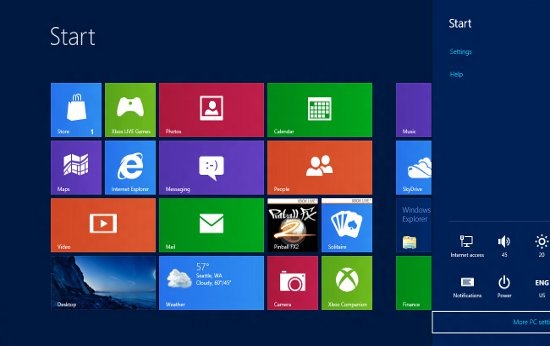
PageUp: प्रारंभ स्क्रीन में (पुस्तक) आगे ब्राउज़
PageDown: होम स्क्रीन में वापस नेविगेट
ईएससी: बंद मेनू आकर्षण (उस में या समारोह / विकल्प)
Ctrl + एएससी: पिछले आवेदन के बीच स्विच स्क्रीन प्रारंभ पहुँचा
Ctrl + माउस स्क्रॉल व्हील: स्क्रीन पर अर्थ ज़ूम को सक्षम करता है Desktopअक्विस Modern
ऑल्ट: छिपा मेनू पट्टी प्रदर्शित
ऑल्ट + डीपता पट्टी का चयन करें
ऑल्ट + पी: पूर्वावलोकन पैनल प्रदर्शित करता है Windows एक्सप्लोरर
Alt + टैब: खुले खिड़कियों के बीच आगे ब्राउज़
ऑल्ट + Shift + टैब: खुले खिड़कियों के बीच आगे ब्राउज़
Alt + F: वर्तमान विंडो और खुली बातचीत बंद बंद
ऑल्ट + स्पेसबार: वर्तमान विंडो में मेनू शॉर्टकट Accesses
ऑल्ट + ईएससी: वे खोले गए आदेश में खुले कार्यक्रमों के माध्यम से ब्राउज़
ऑल्ट + Enter: चयनित आइटम के लिए गुण संवाद खोलता
ऑल्ट + PrtScn: सक्रिय विंडो के एक स्क्रीनशॉट ले लो और क्लिपबोर्ड में रखता है
ऑल्ट + ऊपर तीर: किसी फ़ोल्डर के स्तर को ऊपर ले जाता है Windows एक्सप्लोरर
Alt + वाम एरो: पिछले फ़ोल्डर देखें
ऑल्ट + ठीक एरो: अगले फ़ोल्डर प्रदर्शित करता है
Shift + सम्मिलित करें: संवाद ऑटोप्ले या स्वचालित प्रदर्शित किए बिना यह plugging के बाद एक सीडी / डीवीडी ड्राइव पढ़ें
Shift + हटाएं: (अब रीसायकल बिन में आगे भेज) स्थायी रूप से चयनित आइटम हटाएँ
Shift + F6: एक खिड़की या संवाद में आइटम के माध्यम से वापस नेविगेट
Shift + F10: चयनित आइटम के लिए सही क्लिक मेनू (संदर्भ मेनू) प्रवेश
Shift + टैब: एक खिड़की या संवाद में आइटम के माध्यम से वापस नेविगेट
Shift + क्लिक करें: एक लगातार समूह आइटम का चयन करें
Shift + टास्कबार में एक बटन पर क्लिक करें: एक कार्यक्रम की एक नई मिसाल लॉन्च
Shift + टास्कबार में एक बटन पर राइट-क्लिक करें: चयनित आइटम के लिए सही क्लिक मेनू (संदर्भ मेनू) प्रवेश
Ctrl + ए: आप सभी आइटम्स का चयन
Ctrl + ग: चयनित आइटम की प्रतिलिपि बनाएँ
Ctrl + एक्स: कट (कट) चयनित आइटम
Ctrl + वी: पेस्ट (पेस्ट) चयनित आइटम
Ctrl + डी: चयनित आइटम हटाएँ
Ctrl + जेड: कार्रवाई रद्द
Ctrl + वाई: एक कार्रवाई पूर्ववत करें / फिर से करें
Ctrl + एन: में एक नई विंडो खोलता है Windows एक्सप्लोरर
Ctrl + डब्ल्यू: वर्तमान विंडो को बंद करें Windows एक्सप्लोरर
Ctrl + ई: एक खिड़की के ऊपरी दाएँ कोने में खोज क्षेत्र का चयन करें
Ctrl + Shift + एन: एक नया फ़ोल्डर बनाएँ
Ctrl + Shift + एएससी: खोलें Windows Task Manager
Ctrl + ऑल्ट + टैब: खुली खिड़की के माध्यम से नेविगेट करने के लिए तीर कुंजी का प्रयोग करें
Ctrl + Alt + हटाएं: स्क्रीन पर पहुँचें Windows Security
Ctrl + क्लिक करें: कई व्यक्तिगत आइटम का चयन करें,
Ctrl + किसी आइटम को क्लिक करें और खींचें: एक ही फ़ोल्डर में आइटम की प्रतिलिपि बनाएँ
Ctrl + Shift + किसी आइटम को क्लिक करें और खींचें: एक ही फ़ोल्डर में उस आइटम के लिए एक शॉर्टकट बनाएं
Ctrl + टैब: पहले टैब के माध्यम से नेविगेट करें
Ctrl + Shift + टैब: टैब के माध्यम से वापस नेविगेट
Ctrl + Shift + टास्कबार में एक बटन पर क्लिक करें: विशेषाधिकारों के साथ प्रोग्राम का एक नया उदाहरण लॉन्च करता है Administrator
Ctrl + टास्कबार में समूह बटन पर क्लिक करें: एक ही समूह में अदालतों के एक कार्यक्रम के माध्यम से ब्राउज़
F1: मदद दिखाएँ
F2: एक फ़ाइल का नाम बदलें
F3: ओपन खोज
F4पता पट्टी सूची प्रदर्शित
F5हाँ प्रदर्शन ताज़ा
F6: एक खिड़की या संवाद में आइटम के माध्यम से आगे ब्राउज़
F7: से आदेश इतिहास प्रदर्शित करता है Command Prompt
F10: छिपा मेनू पट्टी प्रदर्शित
F11: डायप्ले का डिस्प्ले मोड (फुलस्क्रीन से) बदलें windows और इसके विपरीत)
टैब: एक खिड़की या संवाद में आइटम के माध्यम से आगे ब्राउज़
PrtScn: एक scheenshot पूरे स्क्रीन बनाने और क्लिपबोर्ड में रखता है
होम: सक्रिय विंडो के ऊपर प्रदर्शित
समाप्त: सक्रिय विंडो के नीचे प्रदर्शित
मिटाना: चयनित आइटम हटाएँ
बैकस्पेस: पिछले फ़ोल्डर को दिखाता है Windows एक्सप्लोरर खोलें और ओपन या सेव डायलॉग में फोडर लेवल को ऊपर ले जाएं
ईएससी: बंद बातचीत
सक्रिय नंबरतालाबंद + प्लस (+): चयनित फ़ोल्डर की सामग्री को चिपकाएं
सक्रिय नंबरतालाबंद + माइनस (-): एक चयनित फ़ोल्डर की सामग्री (पतन) छुपाएं
नंबरतालाबंद + तारा सक्रिय (*): चयनित फ़ोल्डर की सभी सबफ़ोल्डर्स प्रदर्शित
STEALTH SETTINGS - की पूरी सूची keyboard के लिए शॉर्टकट Windows आरटीएम न करें